浏览器记录怎么删除?成人18+敏感图片清除【图文详解】AI智能引擎
AI智能引擎,18+成人敏感图片,微软Edge、谷歌Chrome、火狐FireFox、苹果Safari等浏览器记录检测清除方法。
一、问题背景
在日常使用电脑浏览器的过程中,我们浏览过的网页、输入的搜索内容等都会被浏览器记录下来。这些记录一方面可能会占用电脑存储空间,影响浏览器运行速度;另一方面,若涉及个人隐私信息,比如登录账号、密码等相关记录,在多用户共用电脑等场景下,存在隐私泄露风险。
因此,掌握清除电脑浏览器记录的方法十分必要。
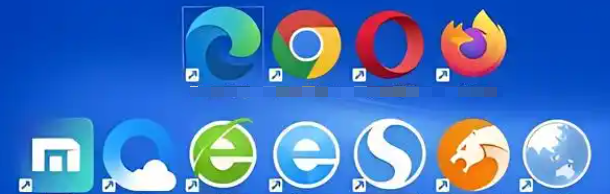
二、解决方案
以下介绍多款浏览器的历史记录清除方法:
1、谷歌 Chrome 浏览器
(1)打开 Chrome 浏览器,点击浏览器右上角的三点菜单图标 。从弹出菜单中点击 “删除浏览数据”即可调出浏览器历史记录清除界面。
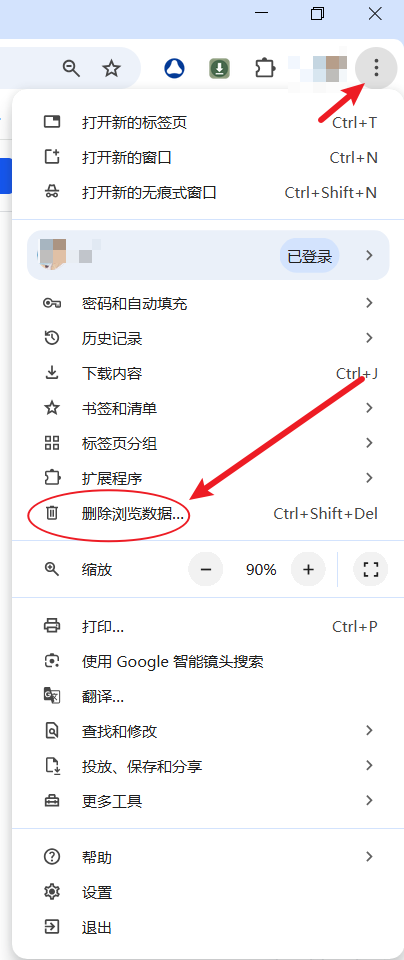
(2)在弹出的 “清除浏览数据” 窗口中的“时间范围” 处,可选择 “过去一小时”“过去一天”“过去一周”“过去四周” 或者 “所有时间”,若想彻底清除全部浏览记录,选择 “所有时间”。勾选 “浏览历史记录” 选项,同时,根据自身需求,也可勾选 “下载历史记录”“Cookie 及其他站点数据”“缓存的图像和文件” 等项目一并清除。完成选择后,点击 “清除数据” 按钮,稍等片刻,Chrome 浏览器指定时间范围内的浏览记录就被清除了。
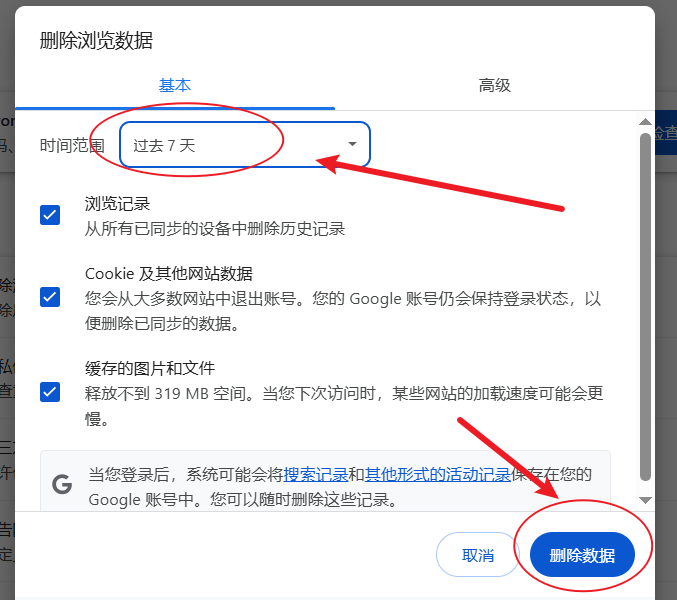
2、微软 Edge 浏览器
(1)打开 Edge 浏览器,点击右上角的三点菜单图标 。选择 “历史记录” 选项,进入历史记录页面后,再次点击页面中的三点菜单按钮,选择 “清除浏览数据”。
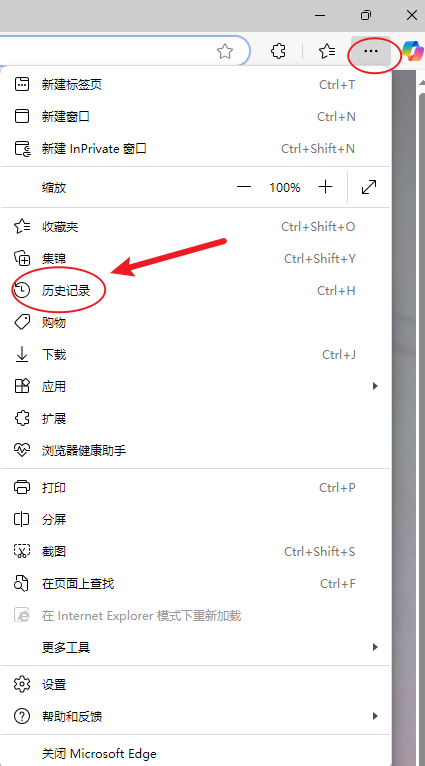
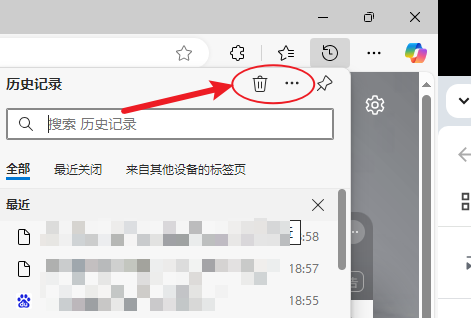
(2)在 “清除浏览数据” 设置页面:在 “时间范围” 处选择清除记录的时间区间,如 “过去 30 分钟”“今天”“所有时间” 等。确保 “浏览历史记录” 选项被勾选,此外,还能按需勾选 “下载历史记录”“Cookie 和其他站点数据”“缓存的图像和文件” 等其他项目。最后点击 “立即清除” 按钮,即可完成对 Edge 浏览器浏览记录的清除操作。
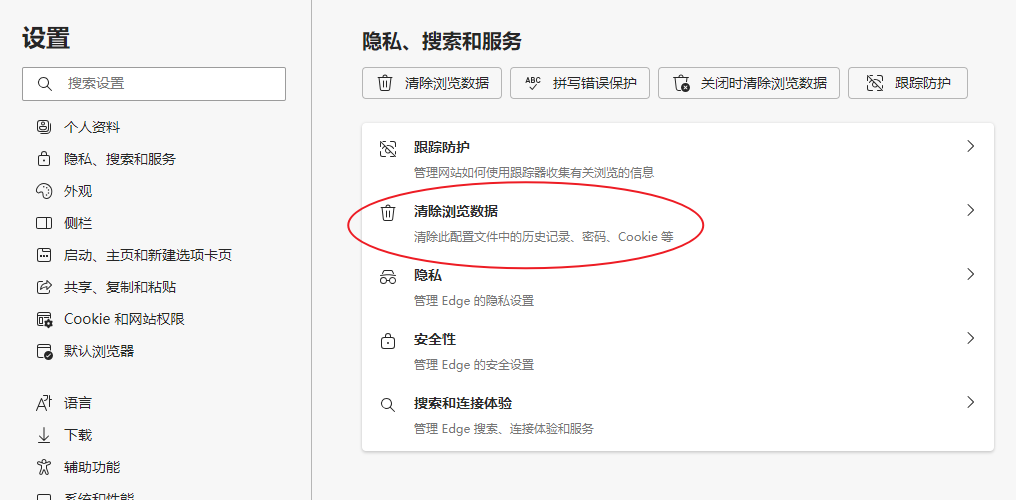
3、火狐 Firefox 浏览器
(1)打开 Firefox 浏览器,点击右上角的三条横线菜单图标 。从下拉菜单中选择 “历史”,接着点击 “清除最近的历史记录”。
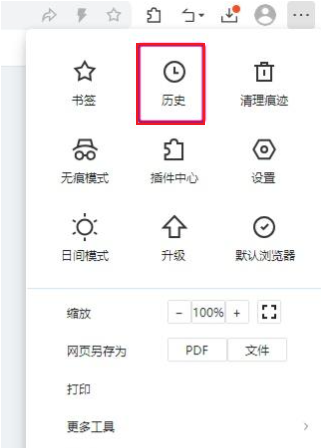
(2)在弹出的 “清除最近的历史记录” 窗口里:“时间范围” 下拉框中,选择想要清除记录的时间跨度,如 “过去一小时”、“今天”、“所有时间” 等。勾选 “浏览历史” 选项,如果还希望清除其他数据,像 “下载历史”“Cookie 和站点数据”“缓存” 等,也可一并勾选。点击 “立即清除” 按钮,Firefox 浏览器会按设定清除相应的浏览记录。
4、Safari 浏览器(Mac 系统)
(1)打开 Safari 浏览器,点击屏幕顶部菜单栏中的 “历史记录” 选项。
(2)在下拉菜单中选择 “清除历史记录”。在弹出的小窗口中,通过下拉菜单选择想要清除浏览历史记录的时间段,比如 “今天”“本周”“所有历史记录” 等。选择好时间范围后,点击 “清除历史记录” 按钮,Safari 浏览器会清除所选时间段内的浏览记录 。
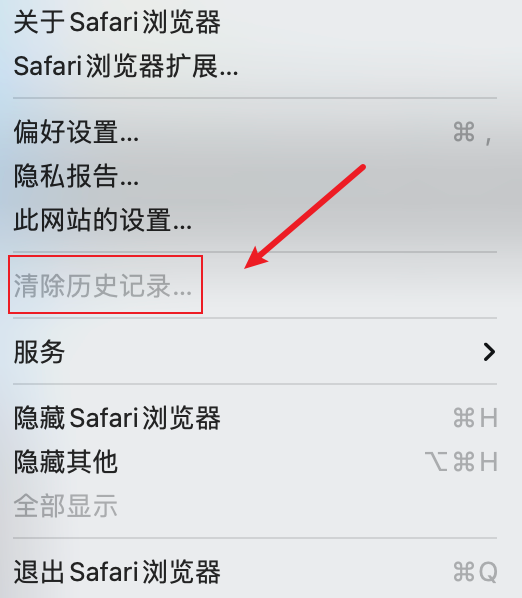
5、AI智能隐私一键清理
若寻求方便且快捷的智能清理方法,可以使用极智C盘清理自带的AI智能隐私清理功能,其智能引擎功能比较强大:
(1)支持微信、QQ、飞书、钉钉等聊天记录清理保护;
(2)成人敏感图片文件检出、文件夹加密、办公文件隐藏加密等多项智能功能,防止隐私泄露。
前往隐私清理专家的官网免费下载使用:![]() https://www.cpanx.com/product/cleaner.html
https://www.cpanx.com/product/cleaner.html
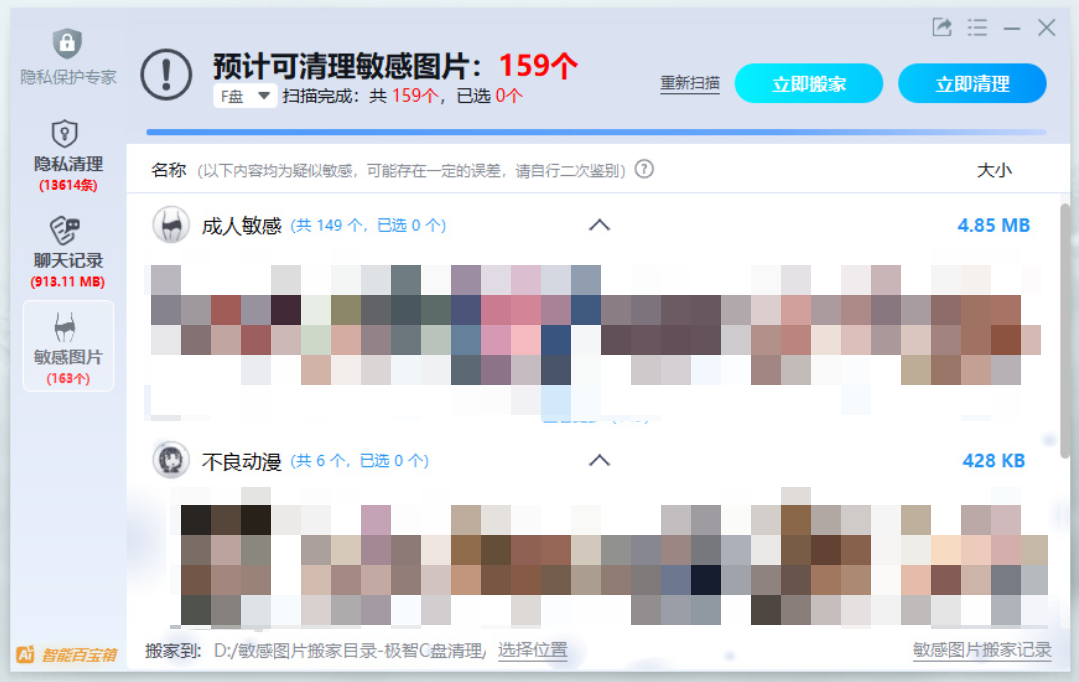
三、总结
清除电脑浏览器记录操作并不复杂,不同浏览器虽步骤略有差异,但总体思路一致。
通过上述方法,能有针对性地清除浏览记录,保护个人隐私,还能在一定程度上提升浏览器运行效率。日常使用电脑时,可定期清理浏览器记录和敏感图片,养成良好的上网习惯。
更多推荐
 已为社区贡献2条内容
已为社区贡献2条内容

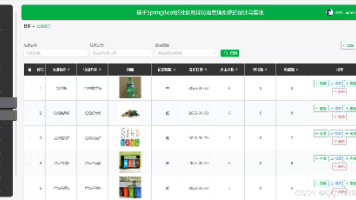
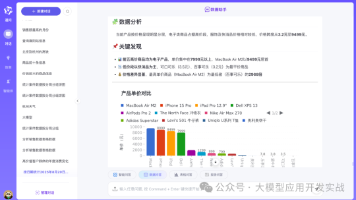





所有评论(0)